重裝系統這種事情,可能對于部分人來講就有點難度,特別是電腦小白。其實在重裝系統的時候,都有很多種方式進行選擇。今天小編就教大家聯想臺式電腦怎么用韓博士一鍵重裝win8系統,超級容易上手,幾乎不用手動操作就可以完成重裝。
聯想臺式電腦一鍵重裝win8系統步驟
1.下載韓博士裝機大師軟件,關閉殺毒軟件后“開始重裝”,等韓博士檢測完電腦配置信息后,直接選擇需要下載的win8系統文件進入“下一步”操作。
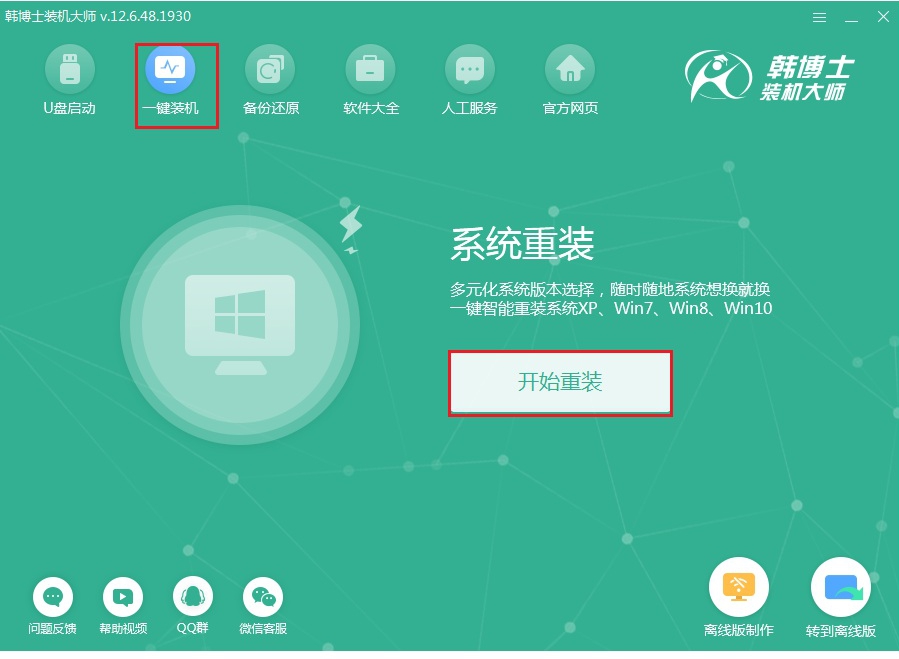
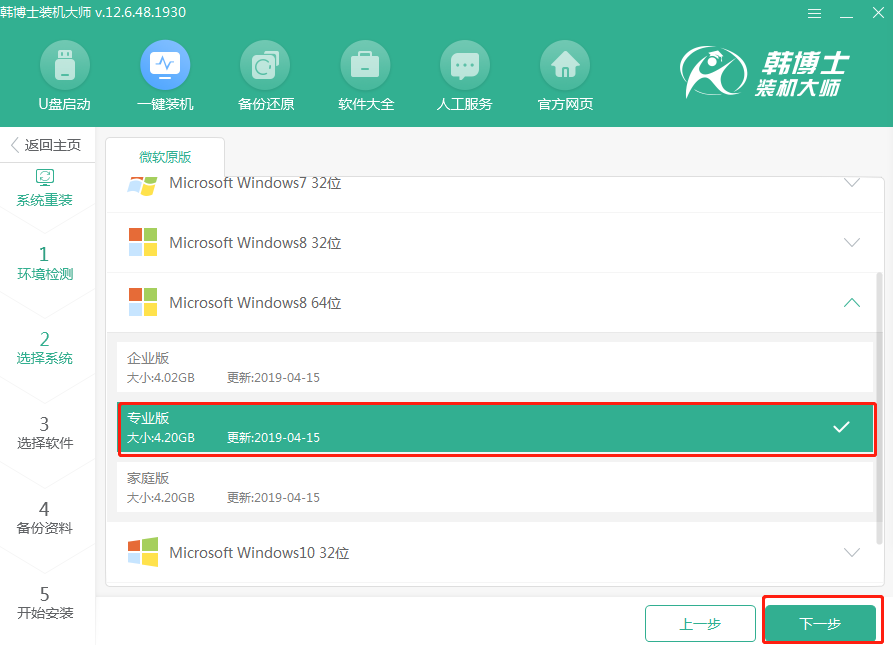
2.在裝機常用軟件和重要的文件后進行打鉤并點擊“開始安裝”,以免重裝時格式化導致數據丟失。
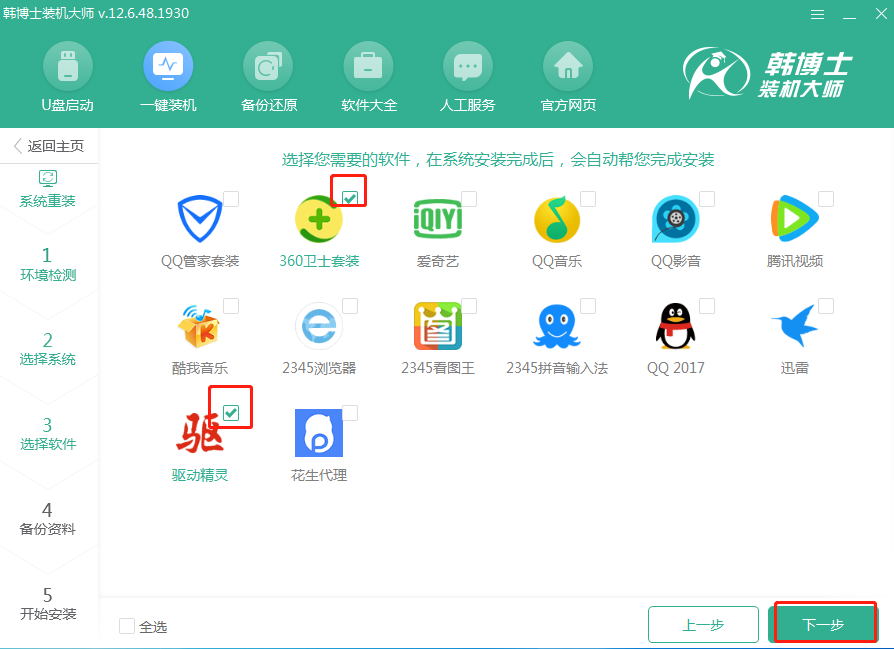
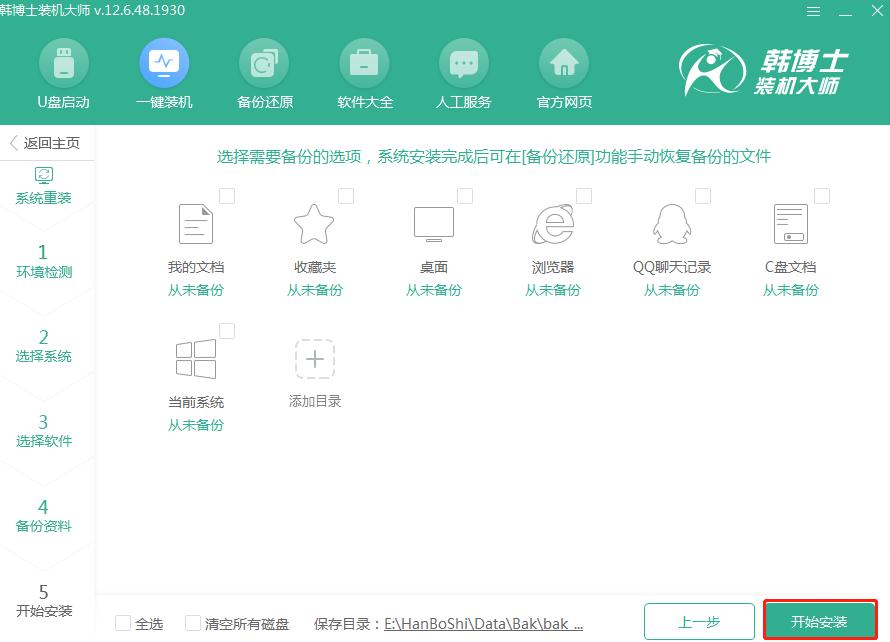
3.韓博士開始下載資源文件,下載完成時按照提示進行“立即重啟”電腦。
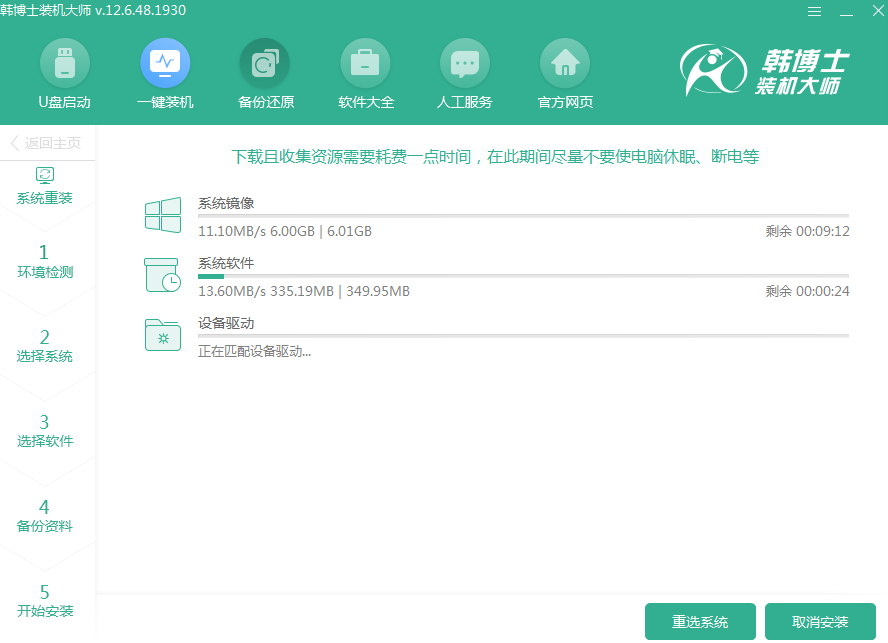
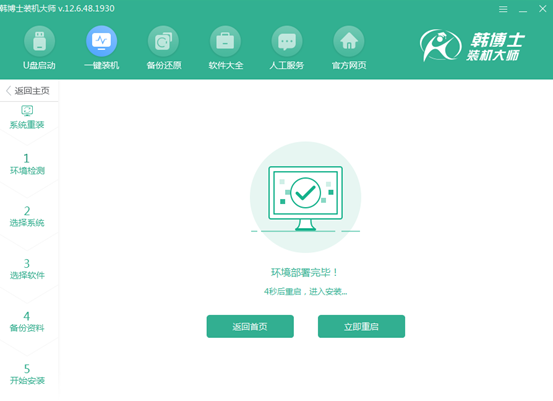
4.重啟后電腦會進入啟動管理器界面,直接選擇以下PE模式回車進入。
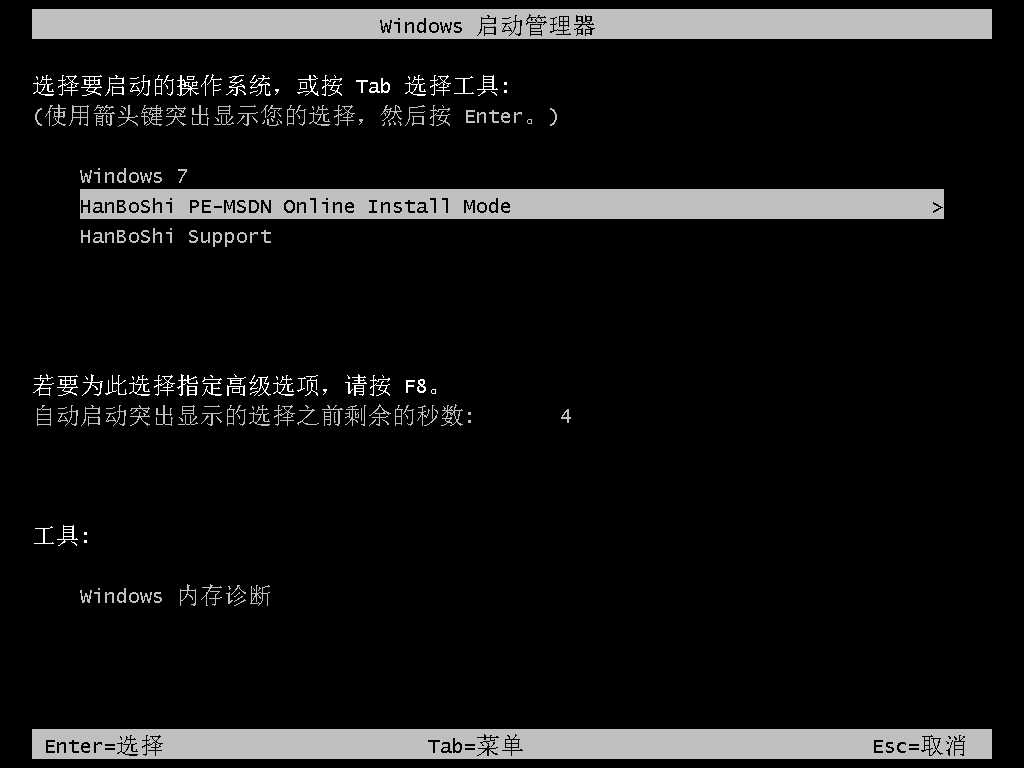
5.韓博士開始安裝win8系統,全程無需手動操作,最后“立即重啟”電腦。
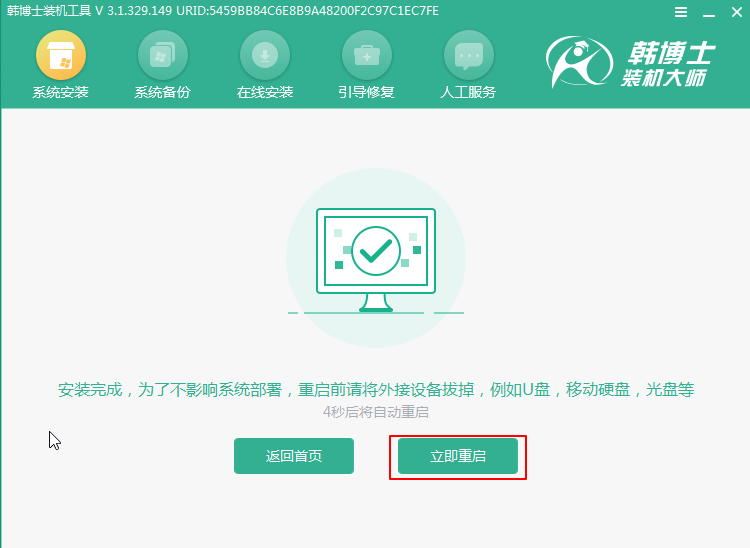
6.經過多次重啟部署安裝,電腦最終進入重裝完成的win8桌面。
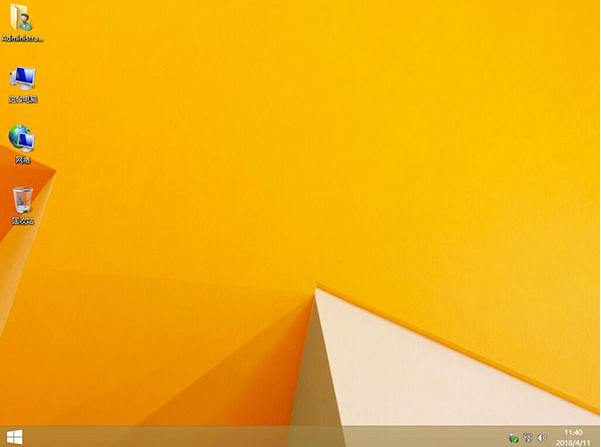
以上就是本次小編為大家帶來的聯想臺式電腦怎么用韓博士重裝win8系統的詳細教程,如果你覺得有用的話可以將此篇教程分享給更多需要的小伙伴,讓大家都學會這種重裝方式。

